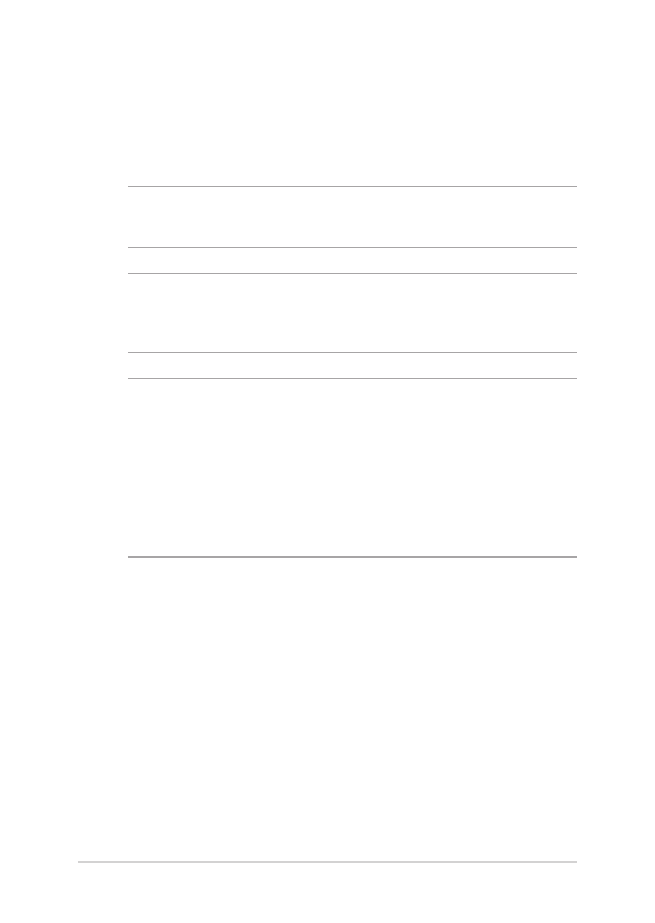
Встановлення жорсткого диска
Скористайтеся наступними інструкціями, щоб встановити новий
жорсткий диск у ноутбук ASUS.
ВАЖЛИВО! Купуйте жортский диск у авторизованих партнерів ASUS,
щоб гарантувати його сумісність і надійну роботу.
УВАГА! Від’єднайте всі периферійні пристрої, комунікаційні кабелі
та елементи живлення (зовнішній блок живлення, батарею тощо) від
ноутбука перед тим, як відкрити кришку відсіку.
ПРИМІТКA:
• Зовнішній вигляд нижньої сторони ноутбука ASUS та жорсткого
диска може відрізнятися, проте принципи встановлення диска
залишаються незмінними.
• Рекомендуємо виконувати заміну жорсткого диска під наглядом
досвідченого користувача. Ви можете також звернутися за
допомогою до авторизованого сервісного центру.
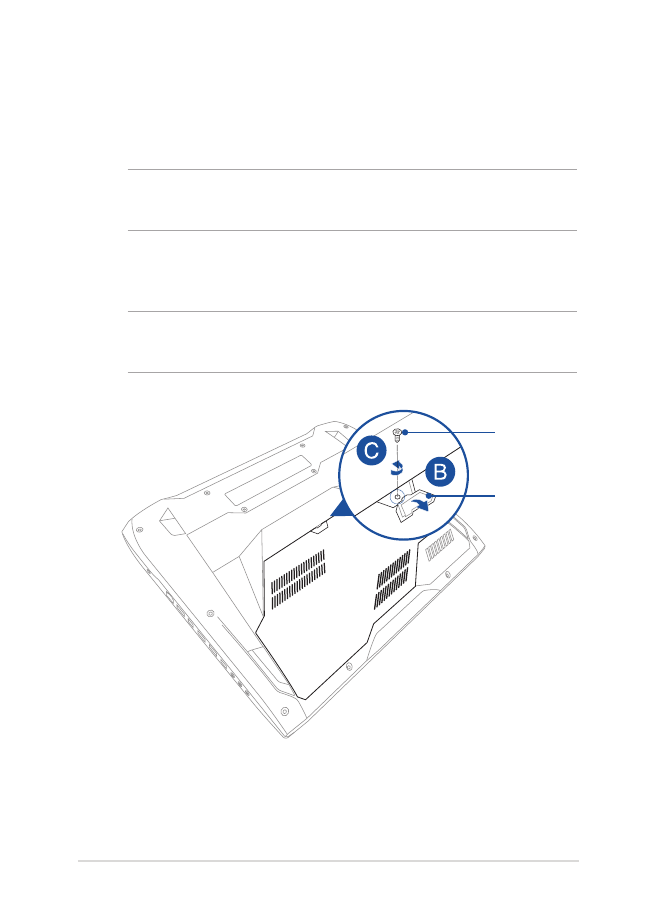
Електронний посібник користувача ноутбука
87
A.
Розташуйте ноутбук на чистій, рівній та стійкій поверхні.
B.
Пересуньте гумову накладку, щоб дістатися гвинта на кришці
відсіку.
ВАЖЛИВО! Гумова накладка прикріплена до кришки відсіку. НЕ
намагайтеся силою відірвати або повністю видалити її з відсіку.
C.
НЕ намагайтеся силою відірвати або повністю видалити її з
відсіку.
ВАЖЛИВО! Гвинт прикріплений до кришки відсіку ноутбука. НЕ
намагайтеся силою вилучити його.
гумова
накладка
гвинт
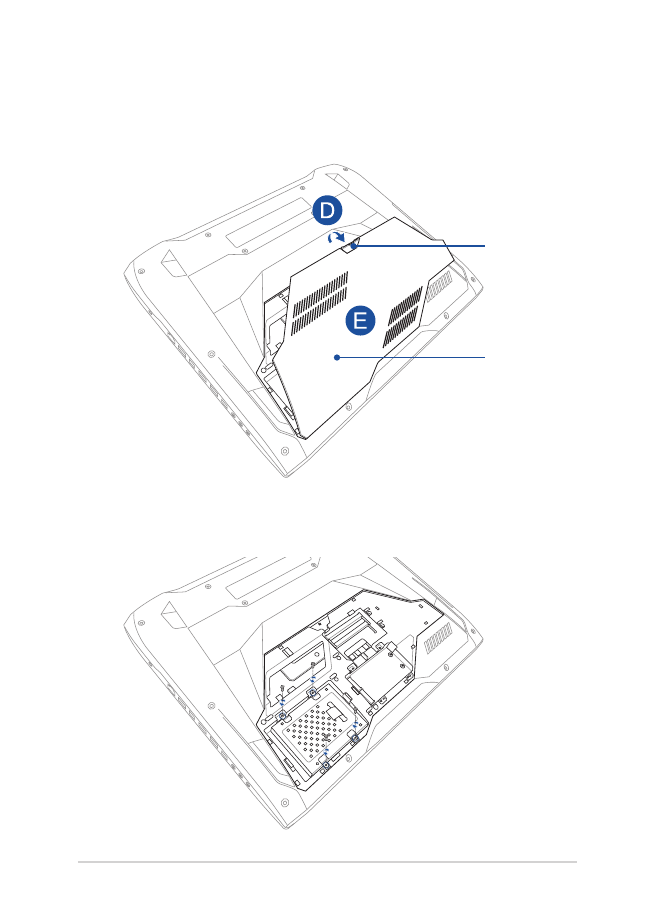
88
Електронний посібник користувача ноутбука
F.
Відкрутіть гвинти, що фіксують кронштейн жорсткого диска у
відсіці.
D.
Візьміться за гумову накладку і обережно потягніть за неї, щоб
зняти кришку відсіку ноутбука.
E.
Зніміть кришку відсіку та відкладіть її подалі.
гумова
накладка
Кришка відсіку
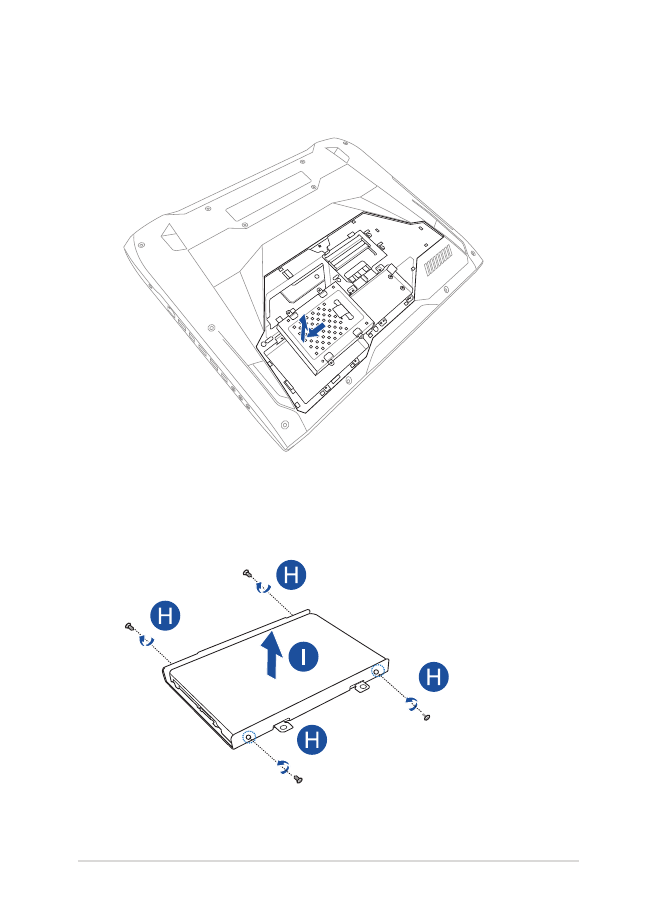
Електронний посібник користувача ноутбука
89
G.
Від’єднайте кронштейн жорсткого диска від порту жорсткого
диска, а потім вивільніть кронштейн з відсіку.
H.
Переверніть кронштейн жорсткого диска та відкрутіть гвинти.
I.
Вилучіть старий жорсткий диск із кронштейна.
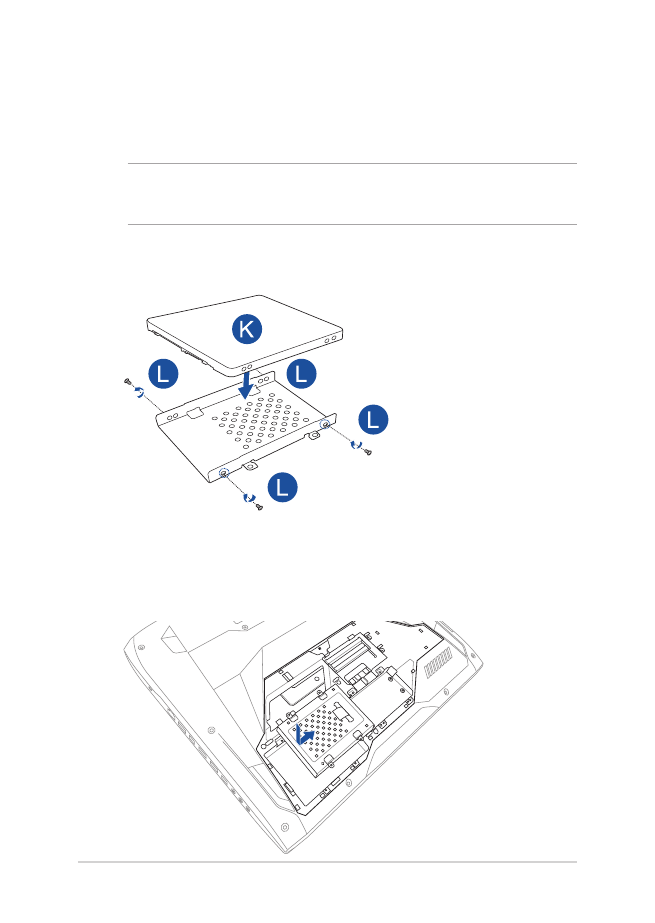
90
Електронний посібник користувача ноутбука
J.
Візьміть новий жорсткий диск.
K.
Встановіть новий жорсткий диск у кронштейн, розмістивши
його друкованою платою до кронштейна.
ПРИМІТКA: Переконайтесь, що жодна частина кронштейна не
перешкоджає вільному доступу до роз’ємів жорского диска.
L.
Зафіксуйте жорсткий диск за допомогою гвинтів, які ви
відкрутили раніше.
M.
Встановіть кронштейн жорсткого диска назад у відсік.
Сумістіть роз’єм жорсткого диска з портом диска на ноутбуці,
а потім натисніть на кронштейн для підключення диска до
ноутбука.
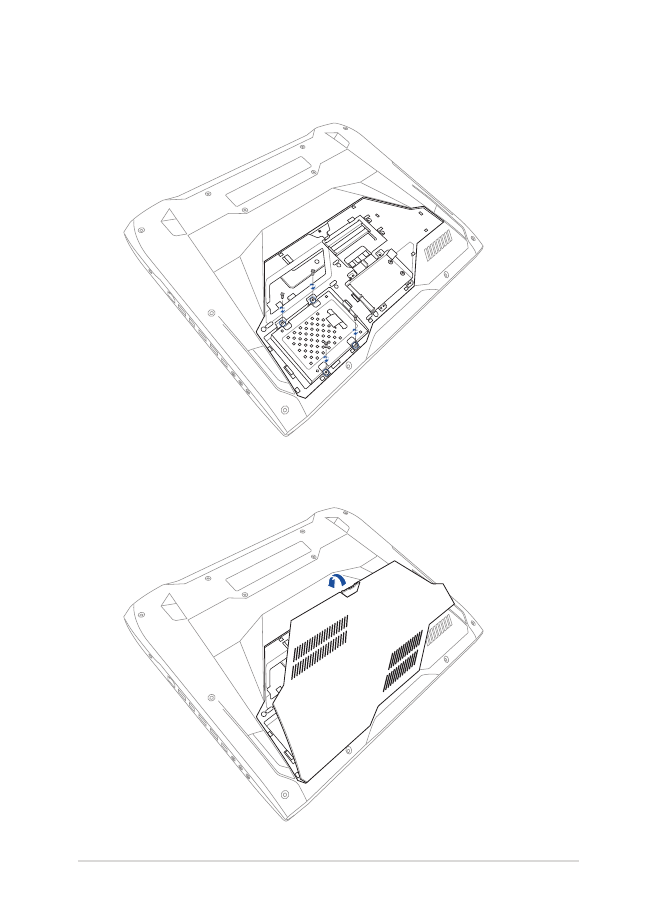
Електронний посібник користувача ноутбука
91
O.
Вирівняйте та закрийте кришку відсіку.
N.
Закріпіть кронштейн за допомогою гвинтів, які ви відкрутили
раніше.
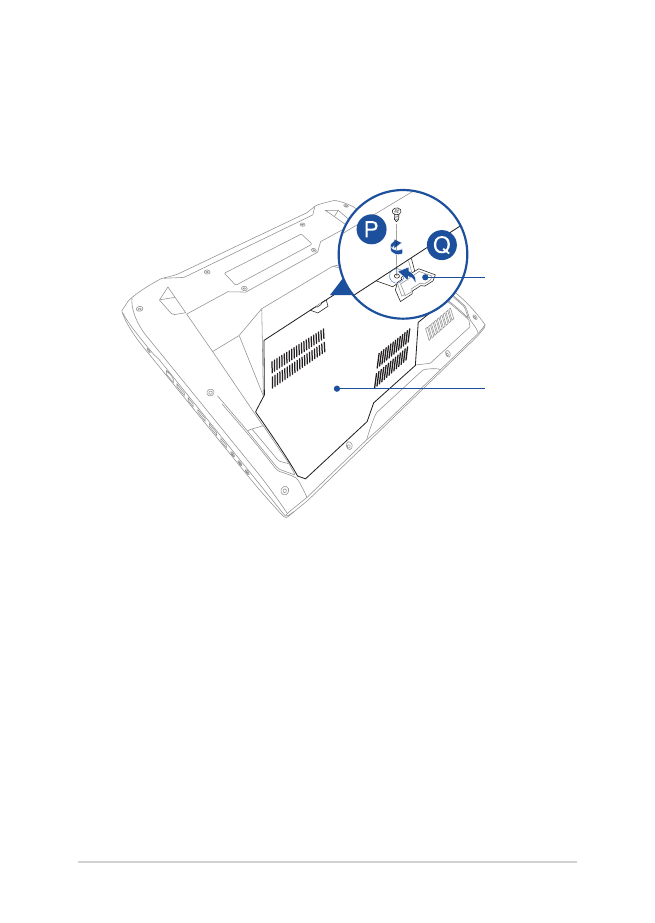
92
Електронний посібник користувача ноутбука
P.
Закріпіть кришку відсіку за допомогою гвинта, який ви
відкрутили раніше.
Q.
Встановіть на місце гумову накладку.
гумова
накладка
Кришка відсіку
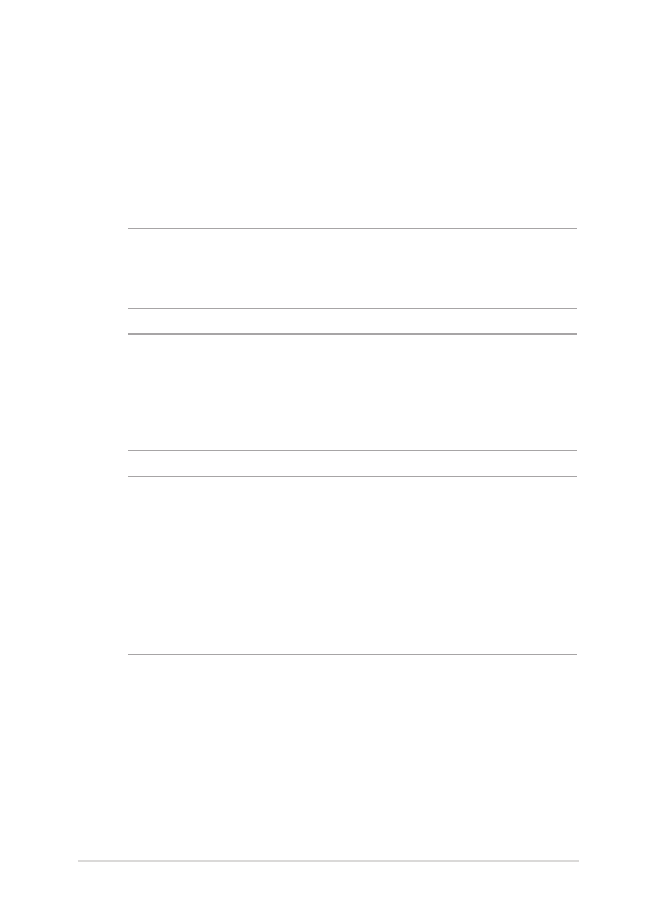
Електронний посібник користувача ноутбука
93